Invitations aux calendriers
- Quelle est l'extension d'un fichier ICS ?
- Comment les invitations au calendrier sont-elles envoyées aux participants aux événements ?
- Comment activer le fichier .ics sur le courriel de confirmation ?
- Quelles sont les informations contenues dans un fichier ICS ? Où sont-elles recueillies dans la plateforme ?
- Comment ajouter une invitation de calendrier pour des activités spécifiques ?
- Comment convertir un fichier ICS en fichier CSV ?
Quelle est l'extension d'un fichier ICS ?
Les invitations au calendrier, ou fichiers .ics, sont des fichiers de calendrier enregistrés dans un format de calendrier universel utilisé par plusieurs programmes de messagerie et de calendrier, notamment Google Calendar, Microsoft Outlook et Apple Calendar. Ils permettent aux utilisateurs de partager les informations relatives à l'événement sur le Web et par courrier électronique.
Comment les invitations au calendrier sont-elles envoyées aux participants aux événements ?
Vous pouvez ajouter une invitation de calendrier aux courriels que vous avez envoyés depuis la plateforme. En ajoutant ces fichiers à vos e-mails, les participants à l'événement pourront ajouter l'événement et les informations sur les activités à leur propre calendrier.
Comment activer le fichier .ics sur le courriel de confirmation ?
Pour qu'une invitation à un calendrier soit automatiquement jointe aux e-mails de confirmation, allez dans Réglages > Outils > Modifier > activer le fichier .ics sur le courriel de confirmation et sélectionnez Fin.
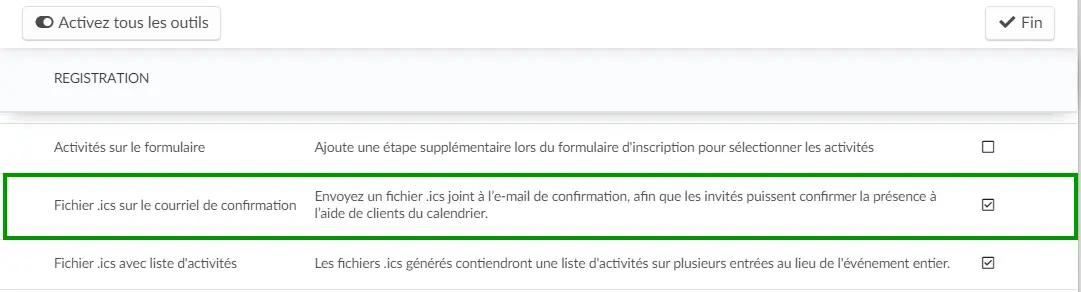
Comment envoyer une invitation de calendrier pour les activités de mon événement ?
Cette option permet de générer un fichier d'invitation .ics contenant toutes les activités sous forme de blocs d'événements distincts pour votre calendrier, ce qui est utile pour les événements de plusieurs jours et ceux qui peuvent se dérouler sur plusieurs semaines. Allez dans Réglages > Outils > Modifier > activer le fichier .ics avec la liste des activités.
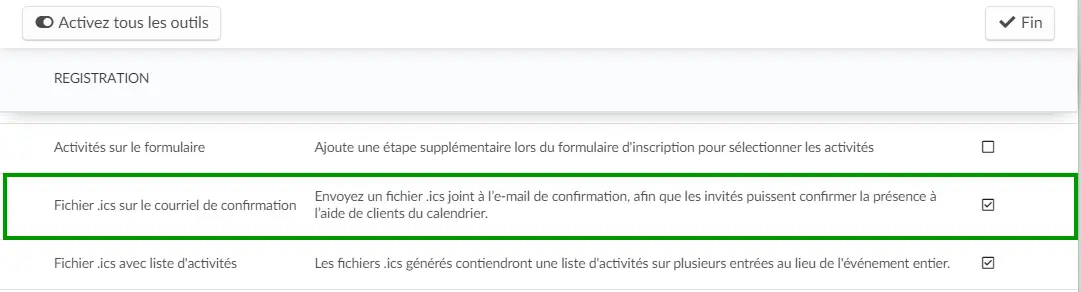
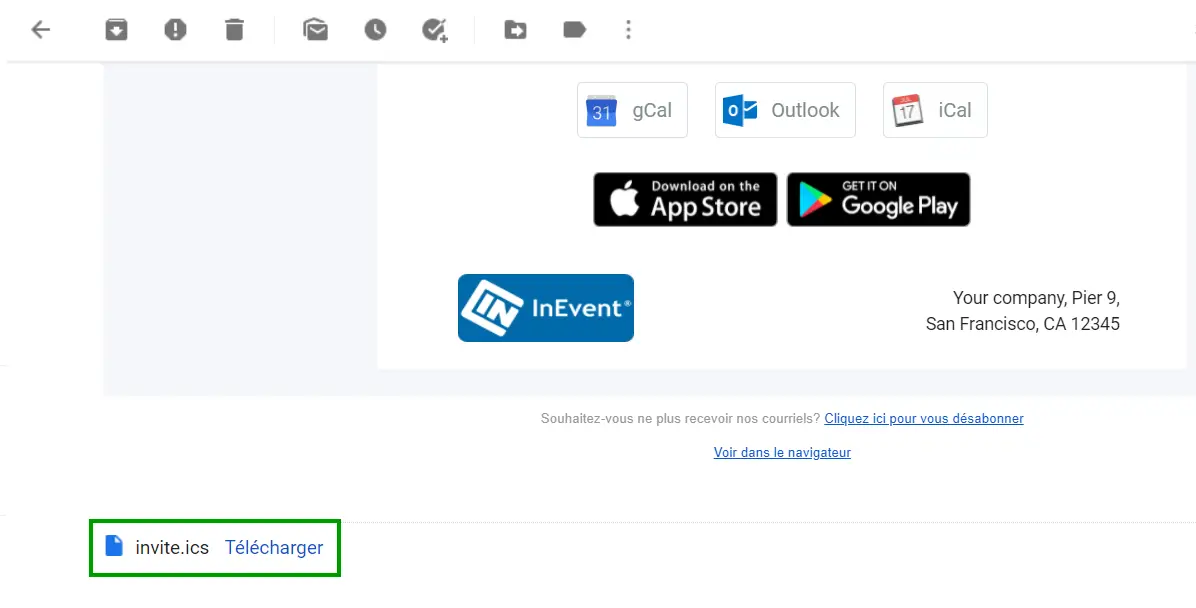
Quelles sont les informations contenues dans un fichier ICS ? Où sont-elles recueillies dans la plateforme ?
Informations sur l'événement
Affichées lorsque le fichier .ics avec l'outil de liste d'activités est désactivé. Toutes les informations ci-dessous seront collectées à partir de la page Détails de votre événement :
- Date et heure de début de l'événement - Ces informations seront affichées en heure GMT et converties dans le fuseau horaire des participants lorsqu'elles seront importées dans leur client de calendrier, ce qui permettra aux participants du monde entier de synchroniser leurs agendas avec la date et l'heure de début de votre événement.
- Date et heure de fin de l'événement - Converties en heure GMT.
- Lieu : Adresse de l'événement (pour les événements en personne et hybrides - pour les événements en ligne, le texte Lien dans la description sera affiché).
- Résumé : nom de l'événement.
- Description : Lien magique du Virtual Lobby et description générale de l'événement.
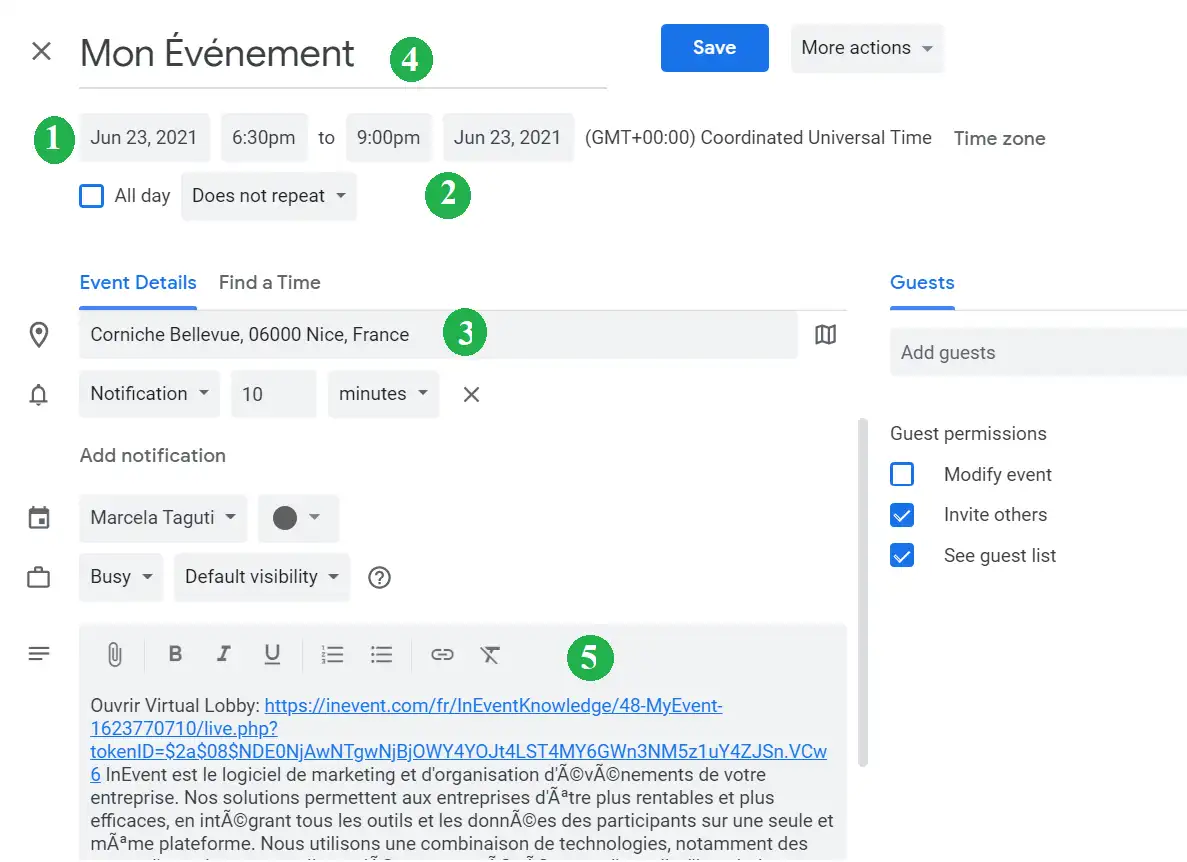
Informations sur les activités
Affichées lorsque le fichier .ics avec de liste d'activités est activé. Les informations ci-dessous sont répétées pour chaque activité de l'agenda de votre événement, et sont collectées à partir des pages Détails de l'événement et Détails des activités :
- Date et heure de début de l'activité - Ces informations seront affichées en heure GMT et converties dans le fuseau horaire des participants lorsqu'elles seront importées dans leur client de calendrier, ce qui permettra aux participants du monde entier de synchroniser leurs agendas avec les dates et heures de début de vos activités.
- Date et heure de fin d'activité - Converties en heure GMT.
- Lieu : Adresse de l'événement (pour les événements en personne et hybrides - pour les événements en ligne, le texte Lien dans la description sera affiché).
- Résumé : nom de l'événement et nom de l'activité.
- Description : Lien direct vers la salle d'activité et la description de l'activité.
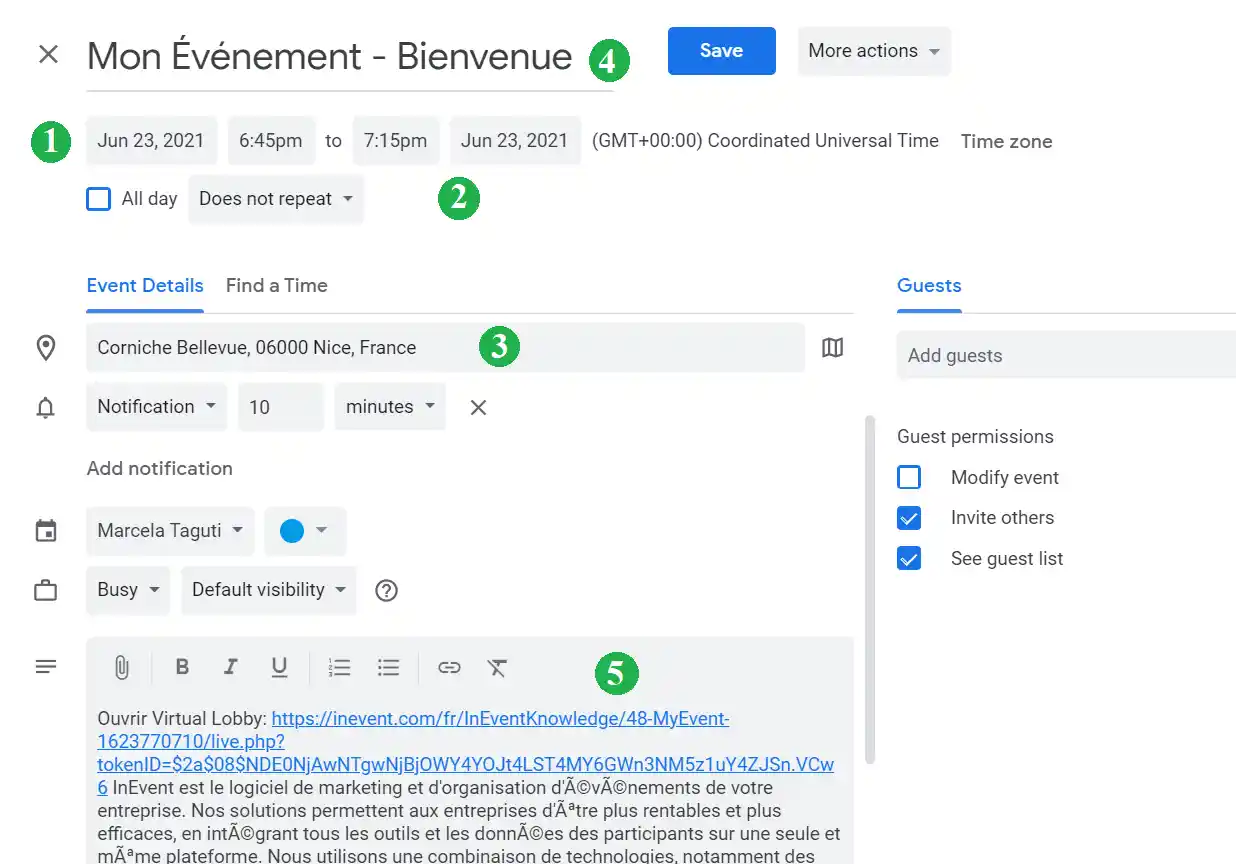
Comment ajouter une invitation de calendrier pour des activités spécifiques ?
Pour ajouter une invitation de calendrier pour des activités spécifiques à vos e-mails, vous devez d'abord ajouter une boîte typographique. Après avoir ajouté la boîte, dans le menu de gauche, sous Contenu du texte, vous pouvez cliquer sur Activités, puis choisir l'activité dans le menu déroulant.
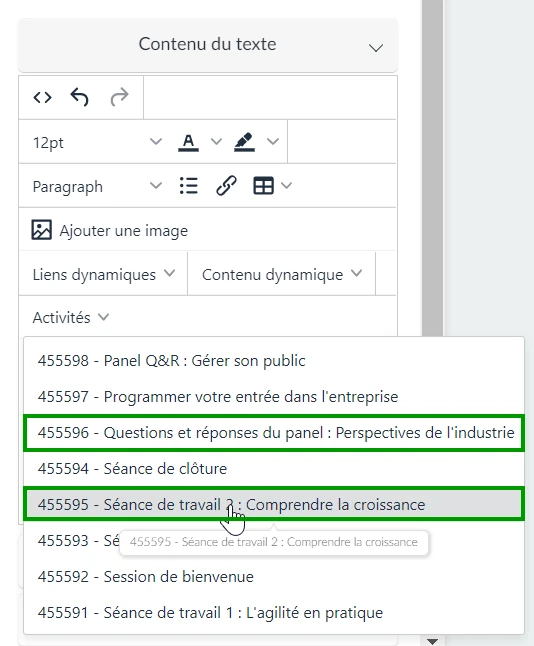
Voici à quoi ressemblera le contenu dans le créateur de courriel. Veuillez noter que le fuseau horaire de l'activité est affiché entre l'heure de début et de fin de l'activité et son nom.
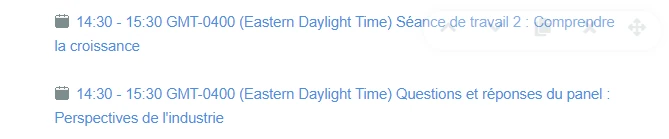
C'est ce que le participant verra lorsqu'il recevra le courriel et cliquera sur le lien, ce qui lui permettra d'ajouter l'invitation directement à son calendrier dans son fuseau horaire respectif.

Comment convertir un fichier ICS en fichier CSV ?
Si vous devez importer un événement du calendrier dans Microsoft Excel ou un autre tableur, vous pouvez convertir votre fichier .ics en fichier .csv. Pour ce faire, utilisez un convertisseur ICS vers CSV en ligne gratuit, tel que le convertisseur .ics vers .csv gratuit d'IndigoBlue.

